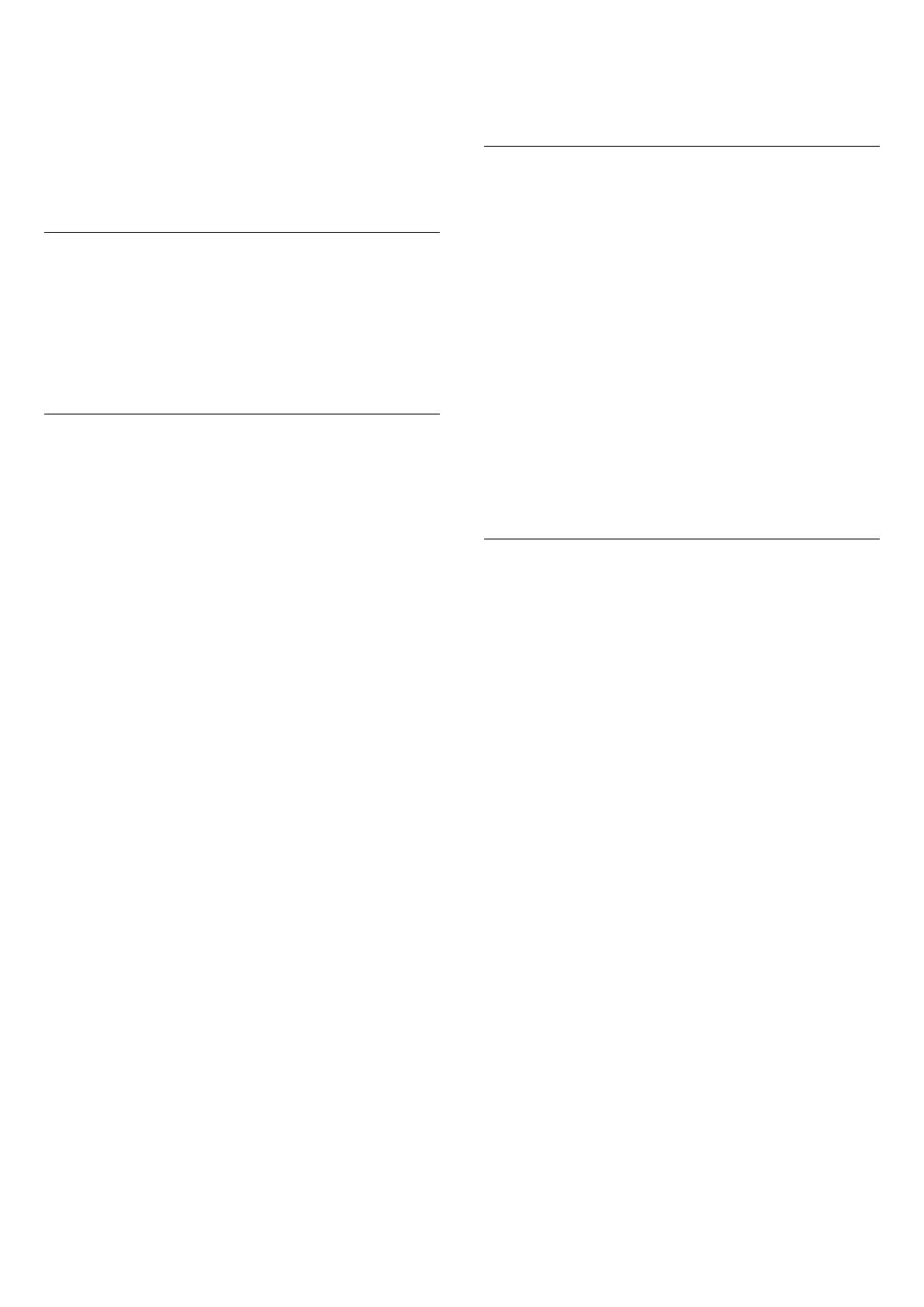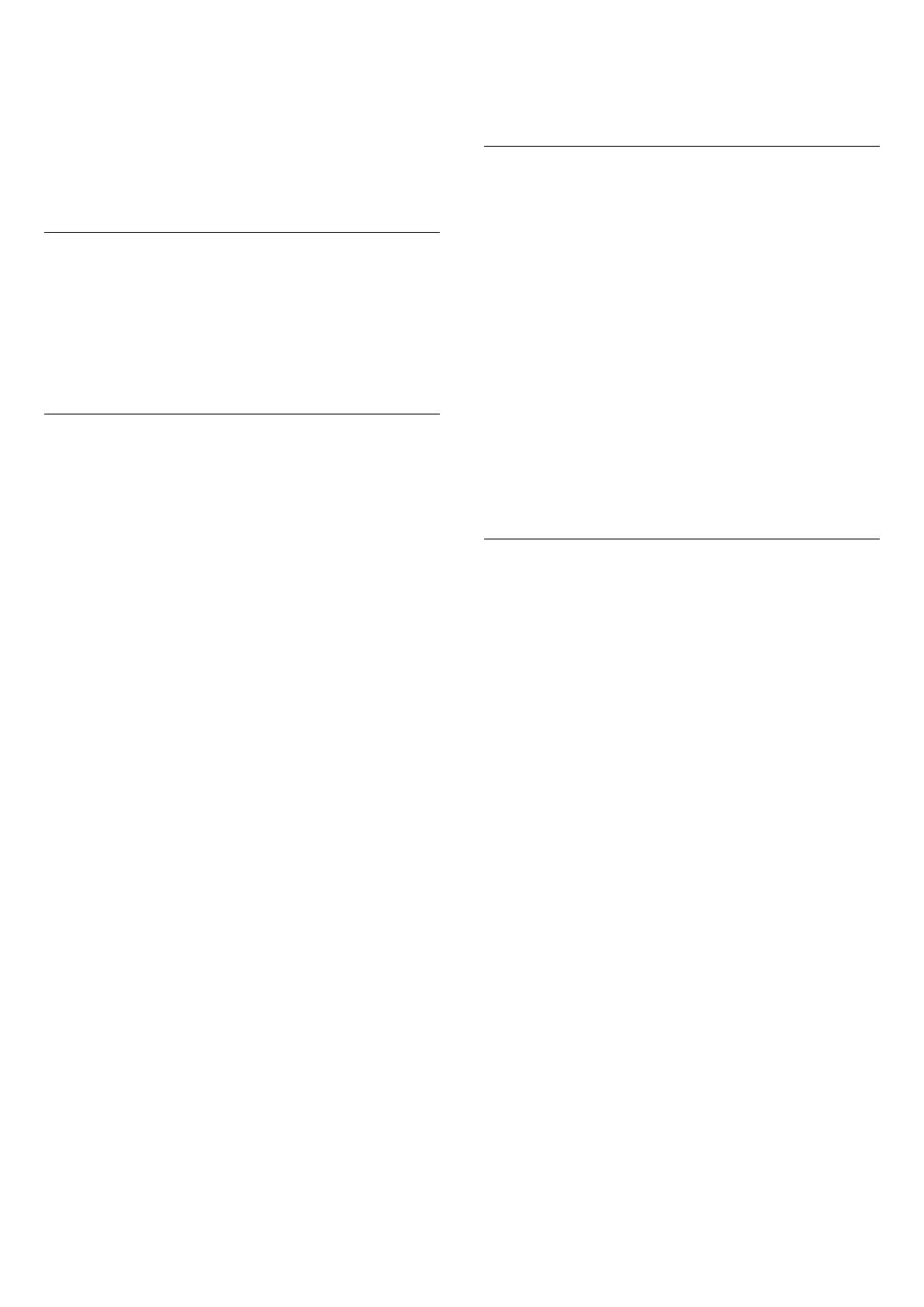
használják.
A legújabb generációs CAM-ok (CI+ 1.3 + üzemeltetői
profil) képesek saját maguk telepíteni az összes
műholdas csatornát a TV-készülékre. A CAM felkéri a
műholdja(i) és csatornái telepítésére. Ezek a CAM-ok
nem csupán telepítik és dekódolják a csatornákat, de
a rendszeres csatornafrissítéseket is kezelik.
Csatornacsomagok
A műholdas szolgáltatók kínálatában megtalálhatók
az adott országra szabott, ingyenes (díjmentesen
fogható) csatornákat tartalmazó csomagok is. Egyes
műholdak előfizetős csomagokat is kínálnak,
amelyekben csak fizetős csatornák találhatók.
Unicable beállítás
Az Unicable rendszer
A parabolaantenna és a TV-készülék
csatlakoztatásához egykábeles rendszer, MDU vagy
Unicable rendszer is használható. Az egykábeles
rendszerben egyetlen kábel kapcsolja össze a
parabolaantennát és a rendszert alkotó összes
műholdvevő készüléket. Az egykábeles rendszert
általában többlakásos épületekben alkalmazzák. Ha
Unicable rendszert használ, a TV-készülék arra
utasítja, hogy jelölje ki a felhasználói sávszámot és a
hozzá tartozó frekvenciát a telepítés során. Ezen a TV-
készüléken 1 vagy 2 műholdat telepíthet az Unicable
rendszerrel.
Ha észreveszi, hogy néhány csatorna hiányzik az
Unicable rendszer beállítása után, elképzelhető, hogy
ugyanabban az időben egy másik beállítás is történt
az Unicable rendszeren. A hiányzó csatornákat a
beállítás megismétlésével állíthatja be.
Felhasználói sávszám
Az Unicable rendszerben minden csatlakoztatott
műholdas vevőegységet számozni kell (pl. 0, 1, 2, 3
stb.).
A rendelkezésre álló felhasználói sávok és számaik az
Unicable kapcsoló boxon találhatók. A felhasználói
sáv angol nyelvű rövidítése UB. Az Unicable kapcsoló
boxokon 4 vagy 8 felhasználói sáv használható. Ha az
Unicable beállítást választja, a TV-készülék arra
utasítja, hogy rendeljen hozzá egyedi felhasználói
sávszámot a beépített műholdas vevőegységekhez. A
műholdas vevőegység nem kaphat az Unicable
rendszerben szereplő másik műholdas vevőegységgel
azonos felhasználói sávszámot.
Felhasználói sáv frekvenciája
A beépített műholdvevőnek az egyedi felhasználói
sávszámon kívül a kijelölt felhasználói sávszám
frekvenciáját is meg kell adni. A frekvenciák többnyire
a felhasználói sávszám mellett láthatók az Unicable
kapcsolón boxon.
Kézi csatornafrissítés
A csatornafrissítést Ön is bármikor megkezdheti.
Csatornafrissítés kézi indításához…
1 - Nyomja meg a gombot, válassza ki a Minden
beállítás lehetőséget, majd nyomja meg az OK
gombot.
2 - Válassza a Csatornák > Műholdtelepítés
lehetőséget.
3 - Válassza a Csatornák keresése lehetőséget.
4 - Válassza a Csatornák frissítése lehetőséget. A TV-
készülék elindítja a frissítést. A frissítés több percet is
igénybe vehet.
5 - Kövesse a képernyőn megjelenő utasításokat. A
frissítés több percet is igénybe vehet.
6 - Válassza a Befejezés lehetőséget, majd nyomja
meg az OK gombot.
Műhold hozzáadása
Az aktuális műholdbeállításhoz további műholdak
adhatók. A beállított műholdak és csatornáik
változatlanok maradnak. Egyes műholdas
műsorszolgáltatók nem engedélyezik további
műholdak hozzáadását.
A további műhold extraként jelenik meg, nem a fő
műhold-előfizetése, és nem az a fő műhold,
amelynek csatornacsomagját használja. Rendszerint
akkor lehet hozzáadni 4. műholdat, ha már 3
műholdat beállított. Ha 4 műholdat állított be, először
el kell távolítani valamelyiket, mielőtt új műholdat
adna hozzá.
Beállítás
Ha jelenleg csak 1 vagy 2 műhold van beállítva,
előfordulhat, hogy a jelenlegi telepítési beállítások
nem teszik lehetővé extra műhold hozzáadását. Ha
módosítania kell a telepítési beállításokat,
előfordulhat, hogy a teljes műhold-beállítási
folyamatot újra el kell végeznie. Ha módosítani kell a
beállításokon, nem használhatja a Műhold
hozzáadása funkciót.
Műhold hozzáadása…
1 - Nyomja meg a gombot, válassza ki a Minden
beállítás lehetőséget, majd nyomja meg az OK
gombot.
2 - Válassza a Csatornák > Műholdtelepítés
lehetőséget.
3 - Válassza a Műhold keresése lehetőséget.
4 - Válassza a Műhold hozzáadása
lehetőséget. Ekkor megjelennek az aktuális
12